1、新建图层。
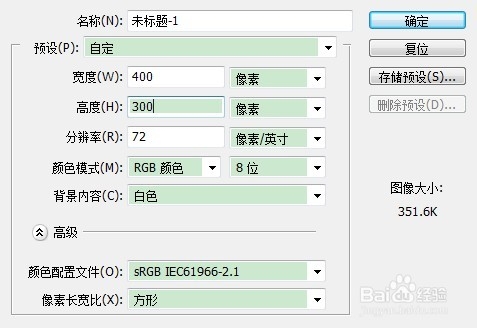
2、全选(Ctrl+A),用黑色填充图像背景(Alt+DEL)。

3、点击“滤镜——渲染——云彩”。

4、点击“滤镜——像素化——铜板雕刻”,类型为“短描边”。
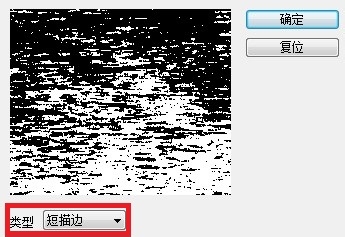
5、点击“滤镜——模糊——径向模糊”,数量:100,模糊方法:缩放,品质:最好。
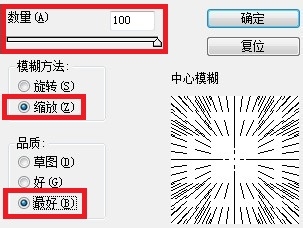
6、重复步骤5,直到出现满意的效果。

7、新建图层,选择“渐变工具”,从左上角拉向右下角,使图层产生渐变效果。

8、设置渐变图层的混合模式为“柔光”。

9、梦幻背景制作完成。

时间:2024-11-23 09:37:08
1、新建图层。
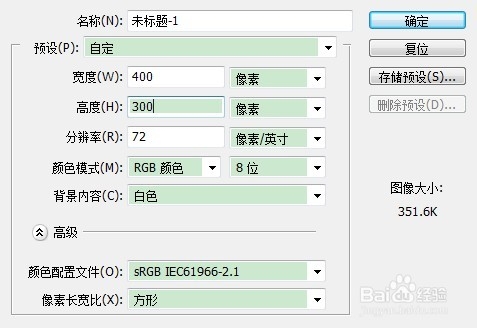
2、全选(Ctrl+A),用黑色填充图像背景(Alt+DEL)。

3、点击“滤镜——渲染——云彩”。

4、点击“滤镜——像素化——铜板雕刻”,类型为“短描边”。
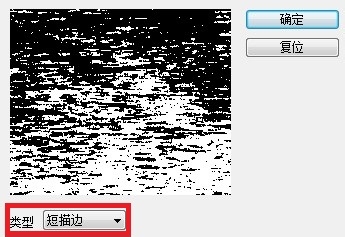
5、点击“滤镜——模糊——径向模糊”,数量:100,模糊方法:缩放,品质:最好。
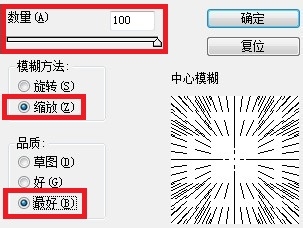
6、重复步骤5,直到出现满意的效果。

7、新建图层,选择“渐变工具”,从左上角拉向右下角,使图层产生渐变效果。

8、设置渐变图层的混合模式为“柔光”。

9、梦幻背景制作完成。

